
Nesta instrución detallada como activar a caixa de area en Windows 10 a casa usando un script simple. Directamente sobre o que "Sandbox" trata de usar esta función e algúns matices adicionais nun artigo separado de Windows 10 Sandbox (Windows Sandbox).
Instalación de Sandbox en Windows 10 Home
ATENCIÓN: Nas probas deste método de instalar a caixa de area, atopei que é difícil eliminar e retroceder dos cambios, resulta ser difícil (máis precisamente - non era posible eliminar completamente todas as rastros). Pode axudar os puntos de recuperación previamente creados, pero non podo dar salvagardas.
Para instalar o Windows 10 Sandbox, pode usar un ficheiro BAT simple, que, usando DISM, instalará todos os compoñentes necesarios no sistema doméstico. Este ficheiro pódese facer de forma independente usando o código de abaixo (ver como crear un ficheiro de bat).
@echo fóra de eco Comprobación de permisos> NUL 2> & 1 "% Systemroot% \ System32 \ Cacls.exe"% Systemroot% \ System32 \ config \ System "Echo Permiso Comprobación Resultado:% errorlevel% REM -> Se a bandeira de erro, Non temos administrador. Se '% ERANGLEVEL%' NEQ '0' (ECHO Solicitude de privilexios administrativos ... Goto UACPRAMPT) máis (GOTO GOTADMIN): UACPROMPT ECHO Set UAC = CreateObject ^ ("Shell.Application" ^)> "% Temp% \ getAdmin. Vbs "echo uac.shellexecute"% ~ s0 "," "," "," Runas ", 1 >>"% Temp% 2 "% Temp% \ getAdmin.vbs" Exit / b: gotadmin Se existe "% Temp% \ getAdmin.vbs" (Del "% Temp% \ getAdmin.vbs") PUSHD "% CD%" CD / D "% ~ DP0 "Echo Lote comezou con éxito con Admin Privileges Echo. CLS TITLE SANDBOX INSTALLER PUSHD "% ~ DP0" Dir / B% Systemroot% Servicing \ Packages \ * Contenedores * .mum> sandbox.txt para / f %% i in ('FOUNDSTST / i. Sandbox.txt 2 ^> nul ') DO DESM / Online / Norestart / Add-Package: "% Systemroot% Servicing \ Packages \ %% I" Del Sandbox.txt Dism / Online / Activar-característica / featurename: Contedores-discapsableclientVM / LimitAccess / All pausaE se o desexa, pode descargarse do script do autor: https://www.deskmodder.de/blog/2019/04/20/windows-10-home-windows-sandbox-installieren-box-installieren-und -nutzen / (Sitio en alemán, Descargar ligazón - Sandbox Installer.zip na páxina especificada).
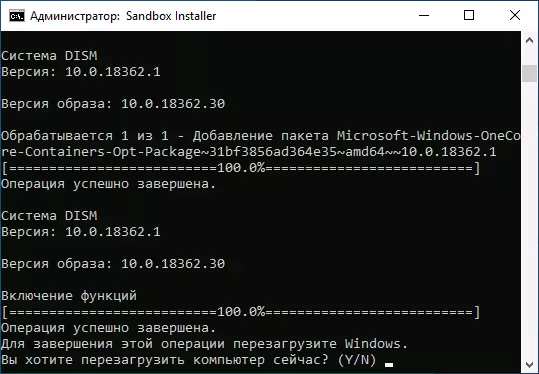
Despois de completar a instalación dos compoñentes, solicitaráselle que reinicie a computadora, faino.
Cando un reinicio, o sistema e os novos compoñentes serán configurados, e despois de que verás un novo elemento no menú de inicio - Windows Sandbox, que executa a caixa de area.
Sobre posibles erros (por exemplo, 0x80070002 "Non se pode atopar o ficheiro especificado") Ao iniciar, corrixilos e as posibilidades de configurar a caixa de area nas instrucións anteriores sobre o uso da Windows 10 Sandbox.
